
Mục lục:
- Tác giả John Day [email protected].
- Public 2024-01-30 13:33.
- Sửa đổi lần cuối 2025-01-23 15:15.
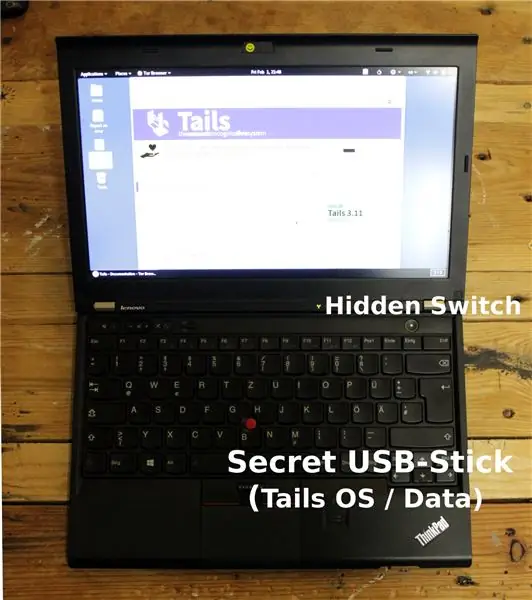
Gần đây, tôi gặp sự cố rằng tôi muốn có Tails OS * làm hệ điều hành thứ hai luôn bên mình. Nhưng tôi không muốn mang theo thẻ USB và việc cài đặt ổ cứng vĩnh viễn không phải do các nhà phát triển dự định. Vì vậy, tôi đã nghĩ ra một thứ khác…
Trong khe cắm mini-PCI Express miễn phí trên máy tính xách tay của tôi, tôi đã lắp bộ điều hợp USB tương ứng và sau đó cắm thẻ USB vào. Để tránh khả năng hiển thị trong hoạt động bình thường, tôi đã lắp thêm một công tắc nhỏ trong khe bảo mật Kensington.
Tôi có thể nói gì ? Nó hoạt động. Và bạn cảm thấy hơi giống James Bond với công tắc "bí mật" này. ^^
Đó là cách tôi nhận ra điều này:
* Bạn cũng có thể sử dụng nó như một Drive ẩn cho Dữ liệu cá nhân của mình.;-)
Bước 1: Các bộ phận và công cụ


Các bộ phận:
- Bộ chuyển đổi Mini-PCI Express sang USB
- Thanh USB nhỏ (rộng bằng cổng USB) *
- Công tắc nhỏ (Tôi đã tìm thấy một cái phù hợp trong hộp "rác" của mình)
- Một số dây
- Ống co lại
Công cụ:
- Hàn sắt
- Bím tóc / máy bơm
- Súng bắn keo nóng
- Cái vặn vít
- Nhẹ hơn (đối với ống co: D)
* Đừng mua giống như tôi đã làm, nó có tốc độ ghi khá chậm.:NS
Bước 2: Kiểm tra thiết lập



Trước khi thực hiện việc mày mò, trước tiên tôi muốn biết liệu bộ chuyển đổi và thanh USB có hoạt động hay không.
Vì thẻ USB quá lớn để cắm vào, tôi đã phải tháo vỏ máy. May mắn thay, bởi vì nó chỉ được gắn chặt với nhau, nó hoạt động mà không có biến chứng.
Để tránh đoản mạch với card WLAN trong quá trình chạy thử nghiệm, tôi đã sử dụng một miếng lá chống tĩnh điện làm lớp cách điện.
Như bạn có thể thấy anh ấy đã được công nhận mà không gặp bất kỳ vấn đề gì. Yay!:)
Bước 3: Công tắc



Đầu tiên, tôi tháo tấm kim loại nhỏ của khe bảo mật Kensington và hàn hai dây cáp vào công tắc.
Sau đó, công tắc được dán bằng keo nóng vào tờ giấy và cả hai được lắp lại vào sổ ghi chép.
Như bạn có thể thấy, bạn nên cẩn thận một chút, nó khá hẹp và công tắc của tôi không hoàn toàn thẳng.:NS
Bước 4: Bảng USB




Sau khi tôi biết chốt của kết nối USB *, tôi đã tháo đầu nối USB. Tất nhiên không phải không đánh dấu đường dây điện áp đầu tiên. Cẩn tắc vô ưu.
Ba cáp (Gnd, Data +, Data -) dẫn trực tiếp trở lại bảng USB và cáp chuyển đổi (V bus), sau đó được hàn vào đầu nối USB. Vì việc lắp đặt có thể hơi khó khăn, một số ống co lại và việc cố định bằng keo nóng không thể làm tổn thương.
Cáp chuyển đổi còn lại và ba cáp của đầu nối USB sau đó được hàn vào bảng USB. Một lần nữa, tôi đã cố định các dây cáp một cách hào phóng bằng keo nóng. Để tránh đoản mạch, bảng USB được đóng gói trong lá chống tĩnh điện và mọi thứ đã được lắp đặt.
* USB Pin Out Graphic Wikipedia
Bước 5: Kết thúc
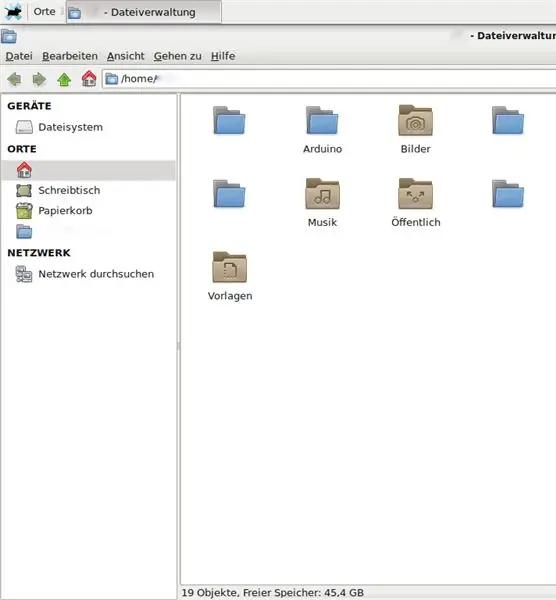
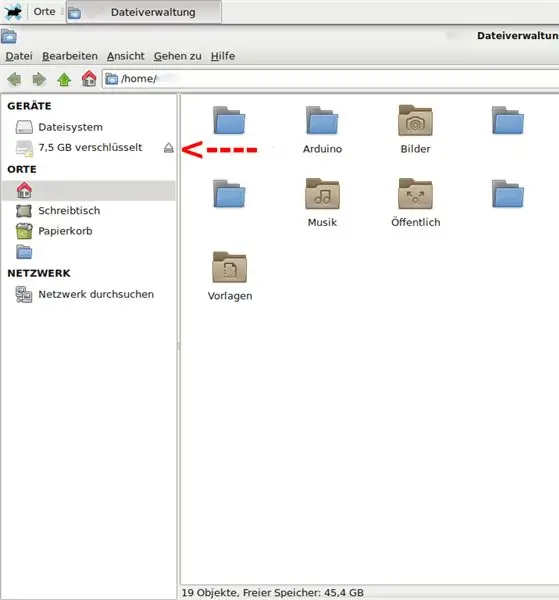

Như bạn thấy, việc mày mò đã thành công.:) Thanh USB chỉ hiển thị khi công tắc được nhấn và sau đó Tails OS chỉ có thể được chọn / khởi động trong trình quản lý khởi động.
Một số suy nghĩ và liên kết cuối cùng:
Tôi đã sử dụng một thanh USB bình thường vì tôi muốn sử dụng khả năng bền bỉ. Một phương tiện không còn có thể ghi tất nhiên sẽ an toàn hơn ở đây. Có một số thanh USB có công tắc chống ghi phần cứng, thật không may, chúng khá đắt và lớn trong nghiên cứu ngắn của tôi.
Tất nhiên, có thể phát hiện ra rằng một bộ chuyển đổi PCIe sang USB mini như vậy đã được lắp đặt và công tắc đang được kiểm tra kỹ hơn cũng được tìm thấy. Một công tắc sậy sẽ là một biện pháp khắc phục ở đây. Bạn cũng không thể vứt bỏ thanh USB trong trường hợp khẩn cấp. Nhưng vấn đề của tôi đã được giải quyết và đối với ứng dụng của tôi, thiết lập là đủ.:)
Vui vẻ mày mò
Tim Schabe @schabenstolz
Đề xuất:
Công tắc Tuchless cho Đồ gia dụng -- Kiểm soát các thiết bị gia dụng của bạn mà không cần bất kỳ công tắc nào: 4 bước

Công tắc Tuchless cho Thiết bị Gia dụng || Điều khiển thiết bị gia dụng của bạn mà không cần bất kỳ công tắc nào: Đây là một công tắc không cần Tuchless dành cho thiết bị gia dụng. Bạn có thể sử dụng cái này cho bất kỳ nơi công cộng nào để giúp chống lại bất kỳ loại virus nào. Mạch dựa trên mạch cảm biến bóng tối được tạo bởi Op-Amp và LDR. Phần quan trọng thứ hai của mạch SR Flip-Flop này với Sequencell
Sử dụng Âm thanh nổi dành cho ô tô để phát Mp3 trên Âm thanh nổi tại nhà cũ hơn: 7 bước

Sử dụng Âm thanh nổi dành cho ô tô để phát nhạc Mp3 trên Hệ thống âm thanh nổi tại nhà cũ hơn: Phát tệp mp3 trên hệ thống âm thanh nổi tại nhà Tôi đã tải xuống hoặc trích xuất khoảng 5000 giai điệu nhạc rock cổ điển trong hai thập kỷ qua và cần một cách đơn giản để phát các tệp nhạc kỹ thuật số trên hệ thống âm thanh nổi gia đình cũ hơn. Tôi có một máy tính rạp hát gia đình (HTC) được kết nối
Tạo cổng USB dựa trên bo mạch SAMD21 thành cổng nối tiếp phần cứng !: 3 bước

Tạo cổng USB của bo mạch dựa trên SAMD21 thành cổng nối tiếp phần cứng !: Ngày nay tiêu chuẩn sử dụng cổng USB của bo mạch Arduino (hoặc bất kỳ cổng nối tiếp tương thích nào khác) làm cổng nối tiếp mô phỏng. Điều này rất hữu ích để gỡ lỗi, gửi và nhận dữ liệu từ các bảng đáng yêu của chúng tôi. Tôi đang làm việc trên uChipwhen, thông qua datash
Sửa bảng công tắc bị hỏng thành công tắc cảm ứng thông minh với giám sát nhiệt độ: 4 bước

Sửa bảng công tắc bị hỏng thành công tắc cảm ứng thông minh có giám sát nhiệt độ: Tôi biết tất cả các bạn đều gặp phải vấn đề này ít nhất một lần trong đời, bảng công tắc bị hỏng do sử dụng liên tục. rất nhiều thời gian hoặc lò xo bên trong công tắc bị dịch chuyển hoặc m
Bộ chọn âm thanh Mint Box: Công tắc âm thanh 3,5 mm: 6 bước

Bộ chọn âm thanh Mint Box: Công tắc âm thanh 3,5 mm: Sự cố: Đôi khi trên máy tính để bàn của tôi, tôi cần sử dụng tai nghe để chơi trò chơi hoặc nghe nhạc khi người khác đang ở trong phòng và sau đó tôi cần chuyển sang loa nếu tôi muốn thể hiện sự hài hước video hoặc thực hiện cuộc gọi Internet cho một người họ hàng xa. Thứ tự
